在安裝完wordpress後,要做一些雖然基礎但挺重要的操作,新手必備,本文涉及搜尋引擎收錄、界面語言、時區、固定連結、禁用自動生成圖檔等等。完成這些,我們再去建站。
勾選“建議搜尋引擎不收錄”
在建站期間,勾選“discourage search engines from indexing this site”,以便讓搜尋引擎不收錄站點;當站點建完之後再去掉勾選,以便讓搜尋引擎收錄
- 進入settings》reading
- 将search engine visibility勾選
- 點選save changes
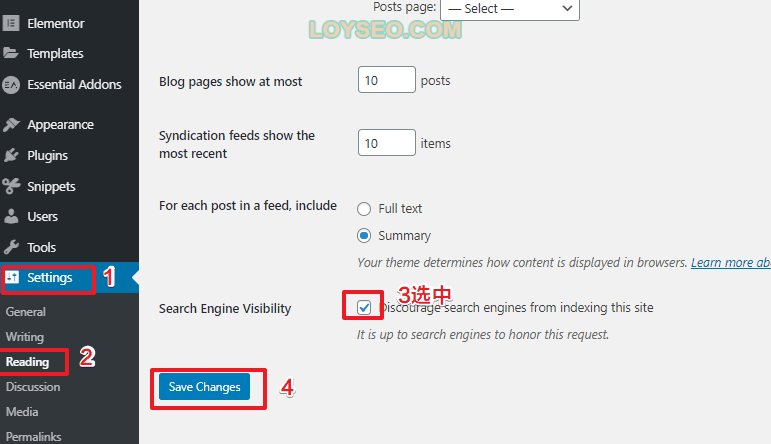
修改背景界面語言為中文,友善使用
第一步,安裝簡體中文語言包
第二步,将site language改回English
如果你的站點不是英文的,而是西班牙語的,那麼你就需要在這裡安裝西班牙語,并将site language設定為西班牙語。
第三步,在使用者處修改語言為中文
此操作確定背景是中文的,網站前台看到的依舊還是英文,或你設定的其他語言。
修改時區
wordpress預設時區是UTC+0,如果你想用中原標準時間,就選擇UTC+8,時區的設定會影響文章、頁面所展示的釋出時間。若是你使用詢盤記錄軟體,也會影響詢盤時間的展示。
删除無用主題
主題安裝好以後,我們把用不上的系統自帶主題删除,但如果你的網站開啟了多站點,請保留二0二0主題,因為建立多站點時需要有預設主題。
删除主題的操作步驟如下:
1.在主題頁面,點選需要删除的主題
2.在主題詳情面闆上,點選右下角的删除即可。
删除無用插件
在安裝建站插件之前,先把暫時不用的插件deactivate禁用,不需要的插件delete删除。
對下圖中的兩個插件,分别點選deactivate禁用;
然後對用不上的插件,譬如對下圖中的wordpress starter進行delete删除;
設定網站标題和副标題
請進入wordpress背景的設定》正常頁面,把站點名稱改為你的品牌名稱或公司簡稱,注意不要太長;副标題可以直接去掉不要。
設定網站logo和站點圖示
進入外觀》自定義》站點身份,上傳圖示(即logo)和站點圖示(上文說到的512*512px),最後記得點選右上角釋出
設定固定連結
通常使用wordpress托管主機建站時,會自動将固定連結設為下圖中的post name,這種設定有利于SEO。如果你使用的是VPS,那麼你需要按下圖所示進行修改。
相關教程:如何在寶塔面闆中建立wordpress網站
删除無用的文章、頁面、評論
wordpress安裝完成後,預設會提供示例的文章、頁面和評論,請逐一清理;如果你在安裝主題或導入模闆後,發現有不需要用到的頁面,也需要将他們删除,避免這些無用的頁面被搜尋引擎收錄。
禁止自動生成圖檔
wordpress與部分插件會在你上傳圖檔時,自動生成縮略圖以及其他尺寸的圖檔,有時候這些圖檔是用不上的,不僅占伺服器空間,如果你使用了付費的圖檔優化插件,還會占用優化額度。
相關教程:禁止自動生成圖檔
本文原文由LOYSEO 釋出,LOYSEO專注于WordPress、Elementor、外貿建站教程。
推薦閱讀
2020年B2B外貿建站的終極教程
2020年外貿建站需要注意什麼?(4300字經驗談)